Normalement, il existe deux types de restrictions pour le shareware. Le premier est la version de démonstration avec des fonctionnalités limitées ou paralysées qui n'ont pas de date d'expiration et un autre type est la version d'essai entièrement fonctionnelle qui expire après une certaine période de temps. Le nombre de jours donné pour essayer est normalement d'environ 30 jours, mais il peut être plus ou moins long selon l'auteur du logiciel. Auparavant, vous pouvez facilement exécuter le logiciel expiré en antidatant simplement la date sur votre système d'exploitation Windows, mais certains logiciels sont devenus plus intelligents pour le détecter et mettent fin instantanément à la période d'essai.

Vous pourriez vous demander comment le shareware sait combien de jours il reste dans la période d'essai? La plupart du temps, ces protecteurs commerciaux et gratuits déposent des informations quelque part au fond de votre ordinateur après l'installation afin qu'ils sachent quand ils ont été installés, puis comparent avec l'heure actuelle officielle tirée d'Internet. Il est possible de trouver l'emplacement qui enregistre ces informations en utilisant un logiciel de surveillance des fichiers ou du registre, y compris un logiciel de désinstallation tiers tel que Revo Uninstaller, mais cela peut être fastidieux et frustrant.
Voici quelques façons plus simples de prolonger les périodes d'essai des logiciels à l'aide de différentes méthodes. 1. NirSoft RunAsDate
Comme son nom l'indique, RunAsDate effectue une astuce sur le logiciel d'essai qui a expiré en injectant l'heure et la date que vous spécifiez dans son processus. Cela a un effet similaire au réglage manuel de votre horloge système à une heure et une date différentes, mais dans ce cas, votre horloge réelle reste inchangée. RunAsDate peut également avoir plusieurs instances de son programme en cours d'exécution à la fois, et chacune peut avoir une date distincte, toutes différentes de la vraie.
À titre d'exemple simple, si vous utilisez l'archiveur populaire WinZip et que sa période d'essai de 30 jours a expiré, il ne vous permettra plus d'utiliser le programme, et vous devrez soit acheter une licence, soit la désinstaller. En utilisant RunAsDate, vous pouvez redéfinir la date dans la période d'essai, ce qui rend WinZip à nouveau utilisable. L'image ci-dessous est WinZip après la fin de la période d'essai de 30 jours, notez que «Use Evaluation Version» est maintenant grisé.
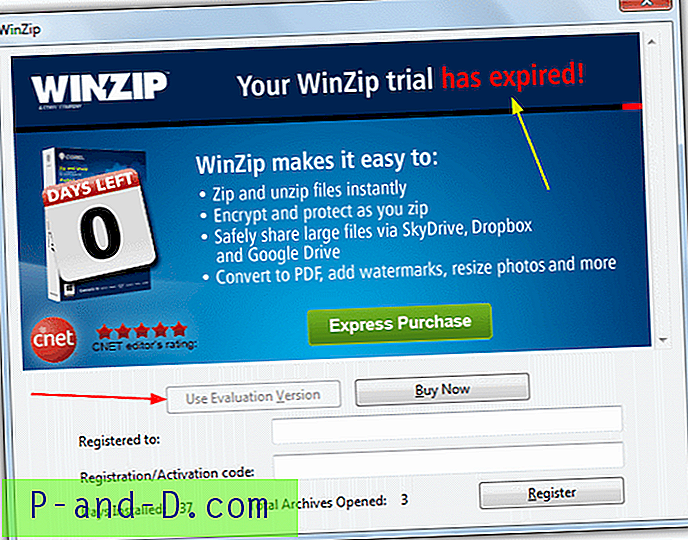
Si vous chargez maintenant RunAsDate, il vous suffit de rechercher l'application sur laquelle utiliser le programme, dans ce cas «C: \ Program Files \ WinZip \ WINZIP32.EXE», puis de choisir une date et une heure dans la fenêtre pop- calendrier avant l'expiration de la période d'essai. Maintenant, appuyez simplement sur le bouton Exécuter.
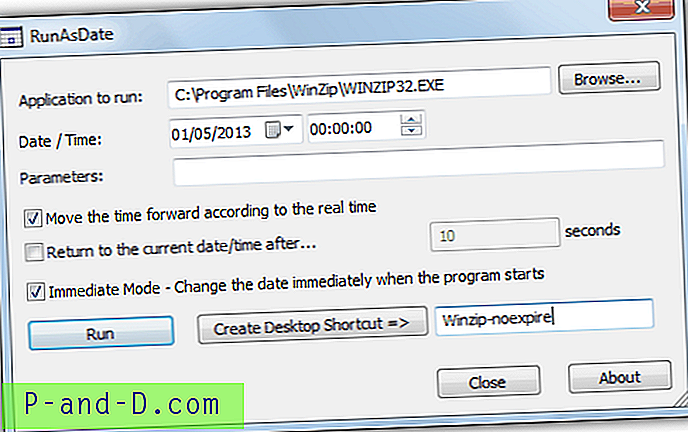
RunAsDate a quelques autres options telles que permettre aux arguments d'être appliqués à l'exécutable, ainsi qu'une option utile pour créer un raccourci sur le bureau qui lancera automatiquement l'application avec les options de configuration que vous avez fournies dans la fenêtre. La case à cocher Mode immédiat peut être utilisée pour injecter la date / heure plus tôt dans le processus, mais elle est connue pour provoquer des plantages sur certains programmes, en particulier ceux utilisant .NET.
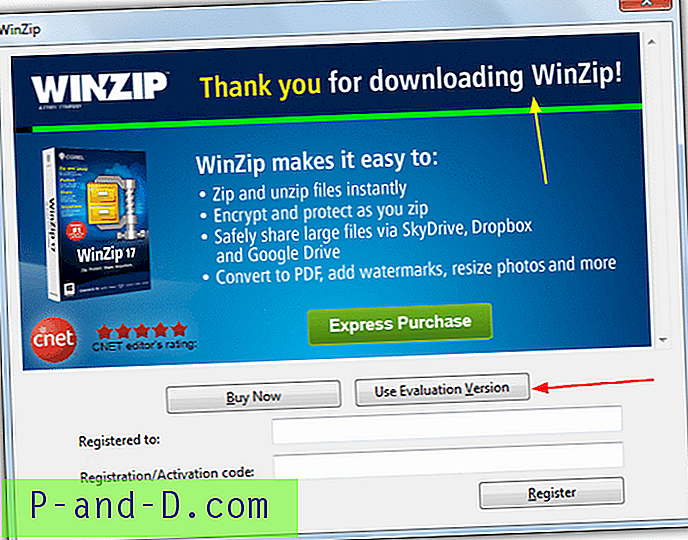
Si vous exécutez WinZip après avoir entré les bons chiffres de date et d'heure et appuyez sur Exécuter ou le lancer via un raccourci, vous remarquerez qu'il ne dit plus expiré et que le bouton Évaluation est à nouveau cliquable. Bien que la modification de l'heure et de la date ne fonctionnera pas sur tous les logiciels d'essai qui ont une expiration, c'est une chose très rapide et facile à essayer avant de passer à des méthodes plus avancées.
Télécharger NirSoft RunAsDate
2. Trial-Reset 4.0
Il s'agit de la version finale publiée en 2010 par «The Boss», et est capable d'analyser et de supprimer 45 types de protections commerciales et gratuites, y compris certains logiciels qui utilisent des protecteurs personnalisés tels que Reflexive, Namo, ABBYY, WinRAR, WinZip et etc. En fait, si vous connaissez l'emplacement du registre où les informations d'essai sont enregistrées pour un programme shareware, vous pouvez créer votre propre fichier texte et l'enregistrer dans le dossier Lists.
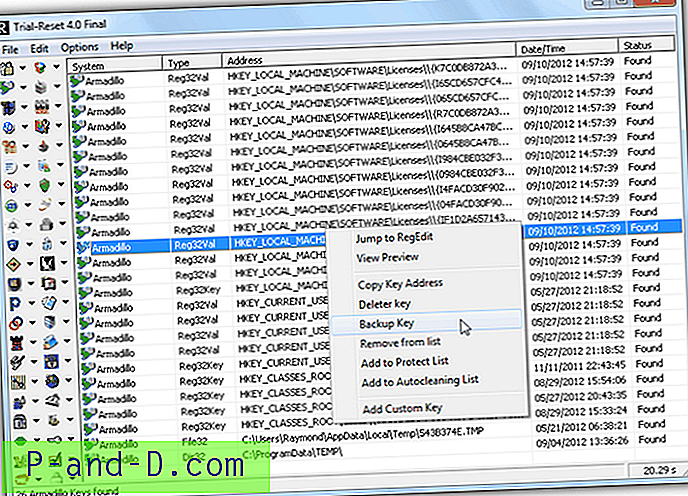
Notez que Trial-Reset ne modifie en aucun cas le shareware. Il nettoie simplement les clés de registre générées par les protecteurs qui ne sont normalement pas supprimées même après la désinstallation du logiciel. C'est ainsi que de nombreux shareware savent qu'il ne vous reste plus de période d'essai, même si vous désinstallez et réinstallez le programme. Trial-Reset est très facile à utiliser. Pour commencer la numérisation, cliquez simplement sur Tout situé en bas à gauche. L'analyse prendra un certain temps, car certaines méthodes nécessitent l'analyse du disque dur. Le volet droit affiche toutes les clés détectées qui sont utilisées par tous les titres de shareware.
Vous pouvez sauvegarder, afficher ou supprimer les clés, ajouter à la liste de protection ou de nettoyage automatique à partir du menu contextuel du clic droit. Si vous avez beaucoup de shareware installés, il y aura un certain nombre de résultats et vous devrez faire un essai et une erreur pour trouver la clé associée au logiciel que vous souhaitez réinitialiser la période d'essai.
Télécharger Trial-Reset 4.0, y compris le code source
1 2Suivant › Voir tout




![Rechercher avec Google via le menu contextuel dans Edge [Extensions]](http://p-and-d.com/img/microsoft/206/search-with-google-via-right-click-menu-edge.jpg)